物理地址怎么查?
时间:2025/1/4作者:未知来源:盾怪网教程人气:
- [摘要]电脑上面的物理地址应该怎么才能够查询到?小编今天就来教大家如何去查询到自己电脑的物理地址。方法步骤1.每一个电脑的物理地址都是唯一的,所以我们可以通过这个物理地址去分辨电脑到底是不是我们想要的,今天...
电脑上面的物理地址应该怎么才能够查询到?小编今天就来教大家如何去查询到自己电脑的物理地址。
方法步骤
1.每一个电脑的物理地址都是唯一的,所以我们可以通过这个物理地址去分辨电脑到底是不是我们想要的,今天小编就来教大家如何去查询自己电脑的物理地址。

2.首先我们需要打开电脑的开始菜单,在里面打开运行窗口,或者直接按下win+r也可以打开。
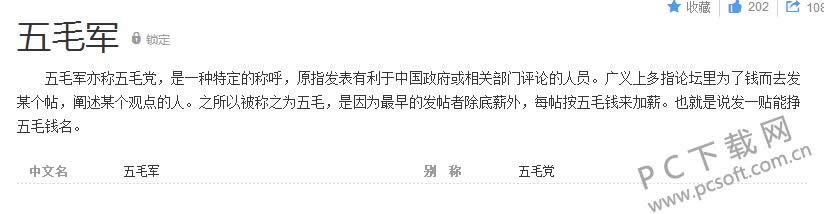
3.之后我们在打开的运行窗口上面输入cmd打开命令提示符窗口。

4.随后会打开一个黑色的窗口,在里面我们需要输入命令ipconfig -all,然后回车运行一下。
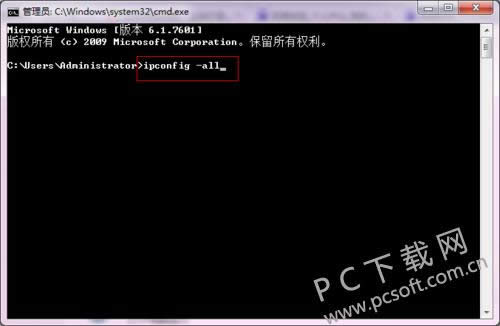
5.随后在里面我们就会看到所有的关于电脑网络情况的参数,在里面会有一个物理地址的项目,后面的地址就是我们的物理地址了。

小编总结
以上就是查看电脑物理地址的教程了,小伙伴们学会了没有?通过物理地址去筛选电脑更加的准确,赶紧去试试吧。
学习教程快速掌握从入门到精通的电脑知识
关键词:物理地址怎样查?